Excel2007表格是一款微软出品的办公软件。excel2007有着直观的界面、出色的计算功能和图表工具,再加上成功的市场营销,使Excel成为最流行的微机数据处理软件,支持跟踪数据,生成数据分析模型,编写公式用以对数据进行合理计算,可以更加快速提高你的工作效率,可谓是办公人员的必备神器。
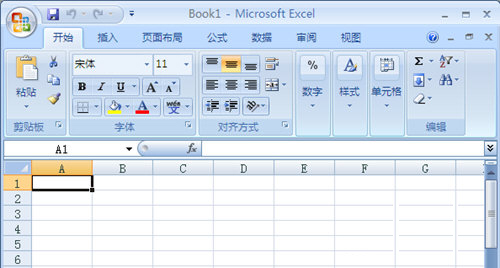
功能特点
1、标签菜单更直观
Excel2007彻底抛弃了以往的下拉式菜单,做成了更加直观的标签式菜单,大大方便了用户的操作。尤其是对新手来说,完全可以在“零”时间内上手操作。
对于一些设置比较多的菜单项,点击右下角的级联按钮就可以展开后续对话框。
双击某个菜单标签(如“开始”),即可以将相应的菜单标签向上隐藏起来,扩大编辑区;再次单击某个菜单标签,即可展开相应的菜单标签。
2、任务窗格取消好
大家知道,自Ofice2002版本开始,各组件都增加了一个“任务窗格”功能。由于展开“任务窗格”后,占区了近三分之一的编辑区,于是,大家都通过“选项”设置,取消这个自启动的“任务窗格”功能。现在好了,在Office2007版本中,“任务窗格”的功能被取消了。
3、折叠编辑人性化
在以前的版本中,但我们向某个单元格中输入大量的字符后,再选中该单元格,则编辑栏中显示出的内容,遮盖住了下面的某些单元格中的内容。在2007中,编辑栏具有了折叠功能。通常情况下,只显示出1行的内容,如果要在编辑栏中查看整个内容,只要单击一下右侧的折叠按钮即可。编辑栏全部展开后,整个表格自动下移,不会遮盖掉表格中的任何内容。
4、合并居中更科学
大家知道,Excel有一个“合并居中”功能——可以将多个单元格合并成一个单元格。如果我们想将每行的多个(如6个)单元格合并成一个单元格,在以前的版本中,只能一行一行的操作。在Excel2007中,可以一次性操作完成:
选中需要合并的多行单元格区域,展开“开始”标签菜单,单击“合并与居中”按钮右侧的下拉按钮,在随后弹出的下拉列表中,选择“跨越合并”选项即可。
5、智能定位对话框
Excel2007对相应格式设置对话框的定位更加智能化:例如,我们选中某个单元格(区域),在“开始”标签菜单中,单击“字体”标签右下角的级联按钮,即可打开“单元格格式”对话框,并定位到“字体”标签中。
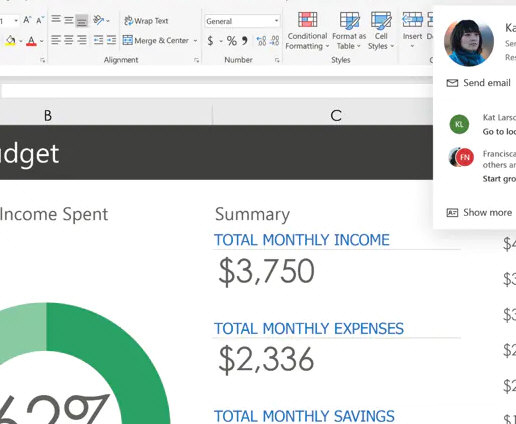
怎么同时显示两个独立窗口
打开任意excel文件,点击office徽标。
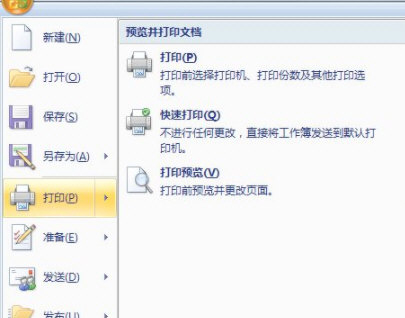
点击右下角 excel选项。
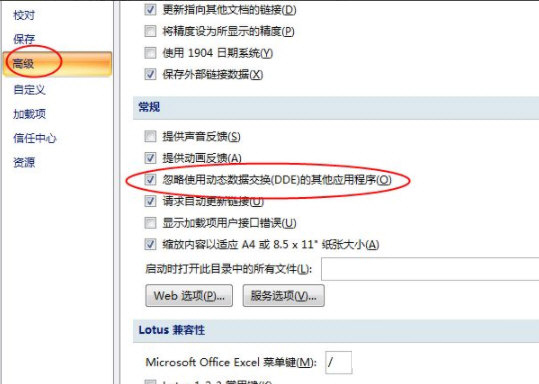
选择高级选项,找到常规项目,将里面的“忽略使用动态数据交换(DDE)的其他应用程序(O)”全面的框勾选上,点击确定,关闭所有excel程序。下次在打开是即可实现每个文件一个窗口。
怎么合并单元格
打开excel,在工具栏中单击“开始”选项卡,然后单击“对齐方式”功能组中“合并后居中”按钮旁边的三角箭头。
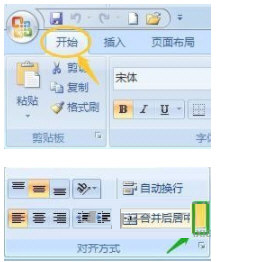
在下拉菜单中单击“合并单元格”命令。
合并单元格完成。
怎么启用宏
首先打开Excel ,点击的 菜单 按钮。

然后选择 Excel 选项。
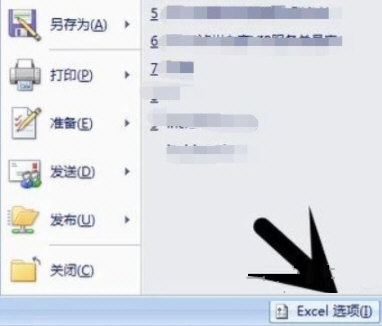
点击软件左边的“信任中心”。
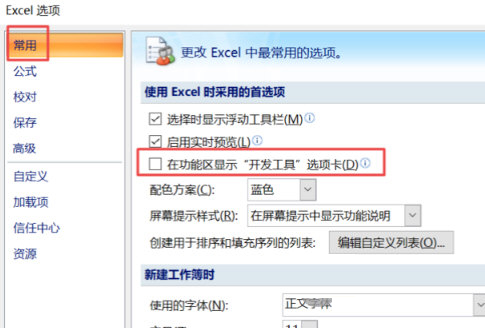
在信任中心页面点击“信任设置”。
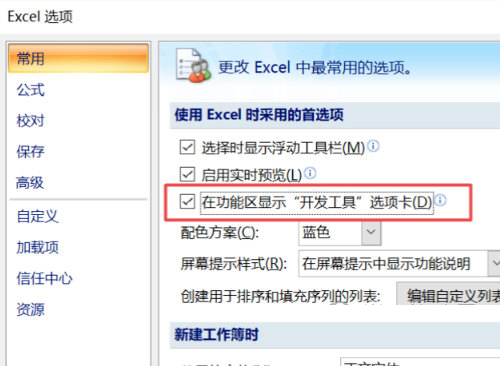
然后我们就可以看到excel2007的宏设置选项了,现在勾选“启用所有宏”最后点击“确定”就可以了。
快捷键一览
Ctrl+O 打开
Ctrl+W 或 Ctrl+F4 关闭工作簿
Ctrl+N 新建工作簿
Ctrl+P 打印
Ctrl+B 粗体
Ctrl+U 下划线
Ctrl+I 斜体
Ctrl+F 查找
导航快捷键
Ctrl+Home 移至单元格 A1
Ctrl+End 移至工作表中最后一个活动单元格
Ctrl+Page Up 移至上一个工作表
Ctrl+Page Down 移至下一个工作表
Shift+F11 新建工作表
Windows 开始菜单
Ctrl+F5 恢复当前工作簿窗口大小
F6 切换至拆分窗口的另一窗格
Ctrl+F6 当打开一个以上工作簿时,切换至下一个工作簿窗口
Ctrl+Shift+F6 切换至前一个工作簿窗口
Ctrl+F9 最小化窗口
Ctrl+F10 最大化窗口
Ctrl+ 箭头键 移至当前区域边缘
F5 显示“定位”对话框
Shift+F5 显示“查找”对话框
Shift+F4 查找下一个
Ctrl+. 移至选取区域的下一个角落

Win11 22H2 KB5051989是专为Windows11的22H2版本所推出的一系列更新和修复程序,此次的更新解决了某些Get-Help疑难解答可能不会在远程桌面会话中运行的问题,如果有需要更新补丁的用户可以在本...

Win10 22H2 KB5053643是微软所发布的三月非安全预览更新补丁,版本号也提升为19045.5679,此次更新修复了文件资源管理器中的缩略图可能会崩溃,导致显示白页而不是实际缩略图,本站提供最新的补...

芯象导播电脑版是一款专业级直播导播软件,功能强大。它支持多机位实时切换,并提供海量在线字幕供用户自由选择。软件界面简洁明了,操作简便,新手也能迅速上手。此外,芯象导播还具备多路调音...

美团大象是一款简单且实用的办公软件,集群组沟通、文档协作、任务管理等多功能于一体,有效提升用户办公效率。美团大象内置企业通讯录,同事信息轻松获取,无需记忆,找人更便捷。感兴趣的小伙...

鱼耳语音是一款深受年轻人喜爱的语音互动软件。它支持一对一及多人语音聊天,方便用户与朋友或志同道合的人实时交流。鱼耳语音内置多种语音互动游戏,如狼人杀、谁是卧底等,满足不同用户的喜好...

小智双核浏览器是一款基于最新Chromium内核和IE内核的双核浏览器。它支持全屏壁纸定制,给用户带来沉浸式浏览体验。小智双核浏览器内置AI助手,支持多种AI对话模型,让用户能够更高效地获取相关...
发表评论
共0条
评论就这些咯,让大家也知道你的独特见解
立即评论以上留言仅代表用户个人观点,不代表系统之家立场